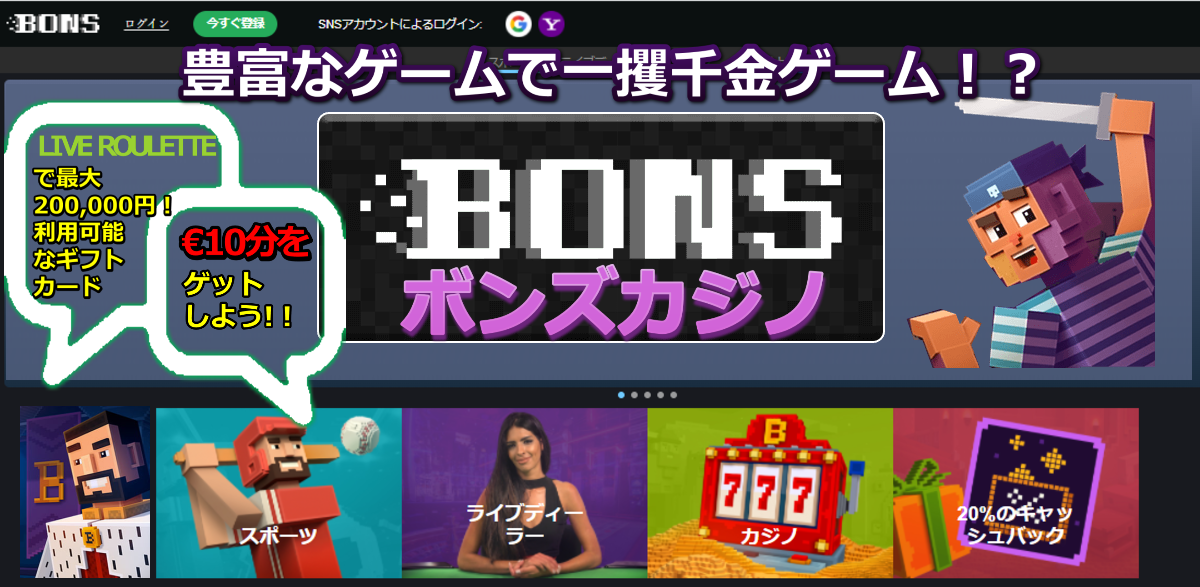google2段階認証とは?
オンラインカジノでプレイして勝利し、その結果、勝利金を手にする瞬間がプレーヤーの至福のときですね。オンラインカジノは気軽にネットでプレイできますが、ネット上での資金の移動には十分に気をつけなければいけません。
2016年~2017年にかけて、特に仮想通貨(暗号資産)の取引において、何者かによって大切な財産が奪われてしまう事件が多発した年でもありました。
最近は、オンラインカジノの入出金で仮想通貨(暗号資産)でもできるようになりましたが、円やドルの入金においてもエコペイズ(ecoPayz)などのログインなどにおいては2段階認証を設定することをおススメします。
2016年~2017年にかけて、特に仮想通貨(暗号資産)の取引において、何者かによって大切な財産が奪われてしまう事件が多発した年でもありました。
最近は、オンラインカジノの入出金で仮想通貨(暗号資産)でもできるようになりましたが、円やドルの入金においてもエコペイズ(ecoPayz)などのログインなどにおいては2段階認証を設定することをおススメします。
Google2段階認証-Autenticatorについて
このページでは2段階認証で定評のある「Google2段階認証-Autenticator」の設定方法と使い方について解説します。
普通、AMAZONや楽天にログインしようとするとき、「1. ID名」「2. パスワード」を入力すれば自分のアカウントにアクセスできます。
Googleの2段階認証で「Google Authenticator」を設定すると、「1. ID名」「2. パスワード」のほかにスマホに30秒間だけ表示される6桁の数字「3.2段階認証番号」を入力することでログインが可能となるもので、他人には決してその番号を知られることがないためセキュリティーが保たれます。
今回、このページではその「Google2段階認証設定の方法」について解説していきます。
普通、AMAZONや楽天にログインしようとするとき、「1. ID名」「2. パスワード」を入力すれば自分のアカウントにアクセスできます。
Googleの2段階認証で「Google Authenticator」を設定すると、「1. ID名」「2. パスワード」のほかにスマホに30秒間だけ表示される6桁の数字「3.2段階認証番号」を入力することでログインが可能となるもので、他人には決してその番号を知られることがないためセキュリティーが保たれます。
今回、このページではその「Google2段階認証設定の方法」について解説していきます。
アプリ(Google Authenticator)のインストール
まずは下記の手順で自分のスマホにあったアプリ「Google Authenticator」を各自のスマホにインストールすることから始めます。
インストールから認証番号6桁の数字の生成まで
①下図の対応スマホ版の画像をクリック(タップ)してインストール。
| iphone(iOS版) | Android版 |
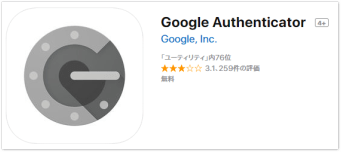 | 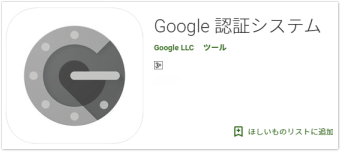 |
②スマホでのアプリの表示
インストールすると、スマホの画面に下記のようにアプリの画像が表示されます。

③エコペイズ(ecoPayz)での使用方法
エコペイズ(ecoPayz)での使用方法について下記「ecoAccountのセキュリティー強化」からどうぞ!!